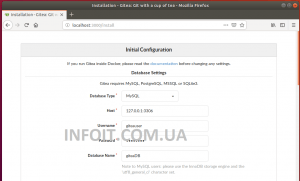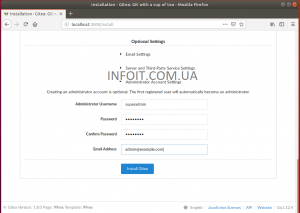Как установить Gitea на Ubuntu 20.04 | 18.04
Это краткое руководство показывает студентам и новым пользователям, как установить Gitea на Ubuntu 20.04 | 18.04 LTS сервера.
Gitea — это платформа управления версиями с открытым исходным кодом, похожая на Github… Это, вероятно, самый простой, быстрый и безболезненный способ создания автономной службы Git.
Gitea — это клон Gogs, у него 100% открытый исходный код и бесплатный.
Весь исходный код доступен по лицензии MIT на Github…. Это надежный, масштабируемый и отличная альтернатива другим сервисам git.
Gitea имеет богатые функции, такие как отслеживание проблем и времени, ветвление репозитория, блокировка и тегирование файлов, слияние и многие другие функции, которые вы найдете в типичной платформе управления версиями.
Gitea оптимизирует ваши совместные рабочие процессы. Визуализируйте, расставляйте приоритеты, координируйте и отслеживайте свой прогресс с помощью гибких инструментов управления проектами Gitea.
Это краткое руководство покажет студентам и новым пользователям, как легко установить Gitea на Ubuntu 16.04 и 18.04.
Чтобы установить Gitea в Ubuntu, выполните следующие действия.
Шаг 1. Установите Git и создайте пользователя Git
Перед тем, как продолжить, выполните команду для установки пакета git в Ubuntu.
sudo apt update sudo apt install git
После установки Git выполните приведенные ниже команды, чтобы создать пользователя Git для запуска служб Gitea… Для этого выполните следующие команды
sudo adduser --system --group --disabled-password --shell /bin/bash --home /home/git --gecos 'Git Version Control' git
Вы должны увидеть подобное сообщение, как показано ниже:
Output: Adding system user `git' (UID 122) ... Adding new group `git' (GID 127) ... Adding new user `git' (UID 122) with group `git' ... Creating home directory `/home/git' ...
Затем продолжите ниже и установите MariaDB
Шаг 2: Установите MariaDB
Gitea требуется сервер базы данных для хранения содержимого… и MariaDB — отличное место для начала поиска сервера базы данных с открытым исходным кодом
Чтобы установить MariaDB, выполните следующие команды.
sudo apt-get install mariadb-server mariadb-client
После установки MariaDB следующие команды можно использовать для остановки, запуска и включения службы MariaDB, которая всегда запускалась при загрузке сервера.
Запустите их в Ubuntu 16.04 LTS
sudo systemctl stop mysql.service sudo systemctl start mysql.service sudo systemctl enable mysql.service
Запустите их в Ubuntu 18.10 и 18.04 LTS.
sudo systemctl stop mariadb.service sudo systemctl start mariadb.service sudo systemctl enable mariadb.service
После этого выполните приведенные ниже команды, чтобы защитить сервер MariaDB, создав пароль root и запретив удаленный доступ root.
sudo mysql_secure_installation
При появлении запроса ответьте на приведенные ниже вопросы, следуя инструкциям.
- Введите текущий пароль для root (введите его, если нет): просто нажмите Enter
- Установить пароль root? [Y / n]: Y
- Новый пароль: введите пароль
- Повторно введите новый пароль: Повторите пароль
- Удалить анонимных пользователей? [Y / n]: Y
- Запретить удаленный вход root? [Y / n]: Y
- Удалить тестовую базу данных и получить к ней доступ? [Д / Н]: Д
- Перезагрузить таблицы привилегий сейчас? [Y / n]: Y
Перезагрузите сервер MariaDB
Теперь, когда вы установили все пакеты, необходимые для работы Gitea, продолжайте ниже, чтобы начать настройку серверов…. Сначала выполните приведенные ниже команды, чтобы создать пустую базу данных Gitea и пользователя базы данных….
Чтобы войти на сервер базы данных MariaDB, выполните следующие команды.
sudo mysql -u root -p
Измените GLOBAL innodeb_file_per_table на On ..
SET GLOBAL innodb_file_per_table = ON;
Затем создайте базу данных под названием giteadb
CREATE DATABASE giteadb;
Создайте пользователя базы данных с именем giteauser с новым паролем
CREATE USER 'giteauser'@'localhost' IDENTIFIED BY 'new_password_here';
Затем предоставьте пользователю полный доступ к базе данных.
GRANT ALL ON giteadb.* TO 'giteauser'@'localhost' IDENTIFIED BY 'user_password_here' WITH GRANT OPTION;
Затем выполните приведенные ниже команды, чтобы обновить набор символов базы данных.
ALTER DATABASE giteadb CHARACTER SET = utf8mb4 COLLATE utf8mb4_unicode_ci;
Наконец, сохраните изменения и выйдите.
FLUSH PRIVILEGES; EXIT;
Затем выполните следующие команды, чтобы открыть файл конфигурации MariaDB по умолчанию…
sudo nano /etc/mysql/mariadb.conf.d/50-server.cnf
Затем добавьте строки ниже и сохраните…
innodb_file_format = Barracuda innodb_large_prefix = 1 innodb_default_row_format = dynamic
После этого перезапустите MariaDB…
sudo systemctl restart mariadb.service sudo systemctl restart mysql.service
Продолжите ниже, чтобы загрузить пакет Gitea….
Шаг 3. Установите пакеты Gitea
Создав учетную запись пользователя выше, выполните следующие команды, чтобы загрузить последний пакет Gitea… Вы можете найти его последнюю версию по ссылке ниже:
https://github.com/go-gitea/gitea
Выполните следующие команды, чтобы загрузить версию 1.8.0 … Вы можете заменить номер версии на последнюю, если она станет доступной.
cd /tmp
wget https://dl.gitea.io/gitea/1.8.0/gitea-1.8.0-linux-amd64
После загрузки файла переместите его в каталог / usr / local / bin и сделайте исполняемым …
sudo mv gitea-1.8.0-linux-amd64 /usr/local/bin/gitea sudo chmod +x /usr/local/bin/gitea
Затем создайте эти папки для использования Gitea, а затем обновите их разрешения с помощью команд ниже.
sudo mkdir -p /var/lib/gitea/{custom,data,indexers,public,log}
sudo chown git:git /var/lib/gitea/{data,indexers,log}
sudo chmod 750 /var/lib/gitea/{data,indexers,log}
sudo mkdir /etc/gitea
sudo chown root:git /etc/gitea
sudo chmod 770 /etc/giteaПосле этого выполните следующие команды, чтобы создать сценарий Gitea systemd… .
sudo nano /etc/systemd/system/gitea.service
Затем скопируйте и вставьте содержимое ниже в файл и сохраните…
[Unit] Description=Gitea (Git with a cup of tea) After=syslog.target After=network.target #After=mysqld.service #After=postgresql.service #After=memcached.service #After=redis.service [Service] # Modify these two values and uncomment them if you have # repos with lots of files and get an HTTP error 500 because # of that ### #LimitMEMLOCK=infinity #LimitNOFILE=65535 RestartSec=2s Type=simple User=git Group=git WorkingDirectory=/var/lib/gitea/ ExecStart=/usr/local/bin/gitea web -c /etc/gitea/app.ini Restart=always Environment=USER=git HOME=/home/git GITEA_WORK_DIR=/var/lib/gitea # If you want to bind Gitea to a port below 1024 uncomment # the two values below ### #CapabilityBoundingSet=CAP_NET_BIND_SERVICE #AmbientCapabilities=CAP_NET_BIND_SERVICE [Install] WantedBy=multi-user.target
После этого перезагрузите systemd и запустите сервис Gitea.
sudo systemctl daemon-reload sudo systemctl enable gitea sudo systemctl start gitea
Чтобы проверить статус Gitea, выполните следующие команды:
sudo systemctl status gitea
Вы должны увидеть подобное сообщение, как показано ниже:
● gitea.service - Gitea (Git with a cup of tea)
Loaded: loaded (/etc/systemd/system/gitea.service; enabled; vendor preset: en
Active: active (running) since Fri 2019-04-26 10:52:32 CDT; 11s ago
Main PID: 7118 (gitea)
Tasks: 6 (limit: 4683)
CGroup: /system.slice/gitea.service
└─7118 /usr/local/bin/gitea web -c /etc/gitea/app.ini
Apr 26 10:52:32 ubuntu1804 gitea[7118]: 2019/04/26 10:52:32 [T] Log path: /var/l
Apr 26 10:52:32 ubuntu1804 gitea[7118]: 2019/04/26 10:52:32 [I] Gitea v1.8.0 bui
Apr 26 10:52:32 ubuntu1804 gitea[7118]: 2019/04/26 10:52:32 [I] Log Mode: Consol
Apr 26 10:52:32 ubuntu1804 gitea[7118]: 2019/04/26 10:52:32 [I] XORM Log Mode: C
Apr 26 10:52:32 ubuntu1804 gitea[7118]: 2019/04/26 10:52:32 [I] Cache Service En
Apr 26 10:52:32 ubuntu1804 gitea[7118]: 2019/04/26 10:52:32 [I] Session Service
lines 1-18/18 (END)
Затем откройте браузер и перейдите к имени хоста или IP-адресу сервера, за которым следует порт 3000.
Введите информацию о подключении к базе данных и продолжите настройку…
Также настройте бэкэнд-аккаунт администратора.
После установки вы сможете войти в систему и использовать Gitea в качестве службы git.